Hướng dẫn cách đổi tên Gmail trên điện thoại, máy tính đơn giản
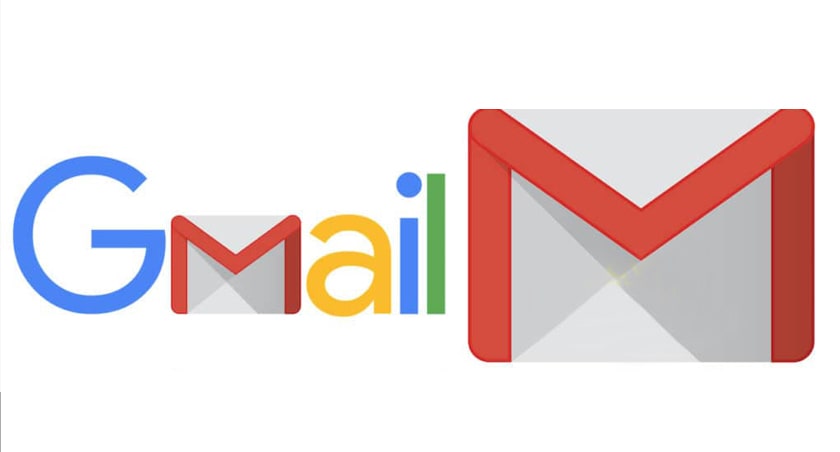
Gmail là một trong những công cụ quan trọng không thể thiếu để giao tiếp và trao đổi công việc đối với nhân viên văn phòng hiện nay. Tuy nhiên vì một lý do nào đó mà người dùng cần thay đổi tên Gmail để phù hợp với nhu cầu sử dụng. Để dễ dàng hơn hãy tham khảo ngay hướng dẫn cách đổi tên Gmail trên điện thoại, máy tính đơn giản sau đây nhé.
Tại sao cần thay đổi tên email?
Một tài khoản gmail mất kỳ nào cần phải có đầy đủ các thông tin chính bao gồm địa chỉ gmail (sẽ có dạng @gmail.com), tên tài khoản của người dùng, ảnh đại diện và một số các thông tin cá nhân khác.
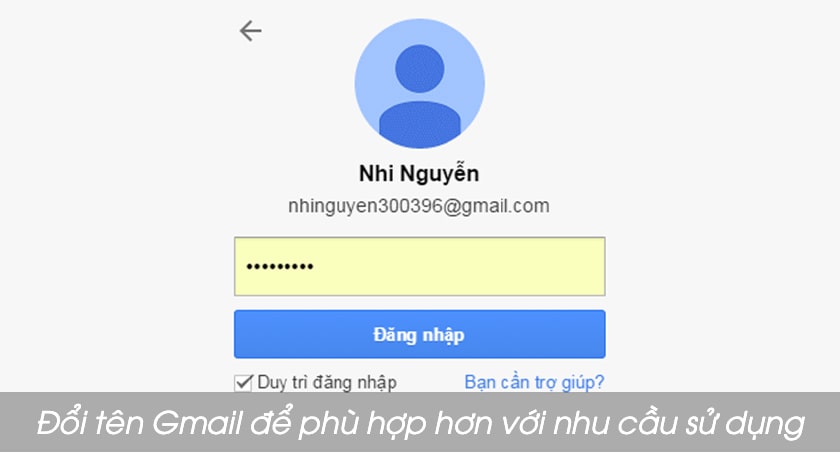
Tên hiển thị Gmail được hiểu đơn giản là tên mà khi nhận được email mới thì bạn sẽ thấy trong phần hộp thư đến. Tên hiển thị có tác dụng giúp người nhận email biết ai gửi email cho mình.
Thông thường thì các công ty, các tổ chức, người dùng cá nhân thường đặt tên gmail của mình là tên thương hiệu công ty. Ví dụ như khi bạn nhận được một email từ google thì tên hiển thị ở Gmail khi nhận được sẽ là Google. Và tên của gmail sẽ khác biệt hoàn toàn với địa chỉ email. Bạn có thể hiệu địa chỉ email như là địa chỉ nhà bạn, còn tên của email sẽ là tên của bạn.
Trong quá trình người dùng đăng ký Gmail hầu hết mọi người đều không nghĩ sẽ sử dụng thường xuyên và sẽ thường đặt tên hiển thị theo dạng “vô thức”. Chính vì vậy, đa số người dùng đều muốn sửa lại sau một thời gian sử dụng để phù hợp với công việc hơn. Và một điều cần lưu ý đó là tên địa chỉ gmail sẽ là cố định và không thể thay đổi được còn tên gmail thì có thể thay đổi bất kỳ lúc nào cũng được.
Cách thay đổi tên Gmail trên điện thoại, máy tính đơn giản
Cách thay đổi tên Gmail trên điện thoại đơn giản
Ứng dụng Gmail trên điện thoại giúp bạn có thể nhận và gửi mail một cách dễ dàng và nhanh chóng. Với ứng dụng này bạn cũng có thể đổi tên gmail trên điện thoại dễ dàng chỉ với một vài bước cơ bản như sau:
- Bước 1: Bạn hãy truy cập vào ứng dụng Gmail trên điện thoại. Tại màn hình chính của Gmail bạn hãy ấn chọn biểu tượng 3 gạch ngang ở phía trên góc trái màn hình.
- Bước 2: Hãy kéo xuống phía dưới và ấn lựa chọn Cài đặt.
- Bước 3: Bạn hãy lựa chọn tên tài khoản mà bạn muốn đổi trong trường hợp bạn có đăng nhập nhiều tài khoản cùng lúc trên Gmail của mình.
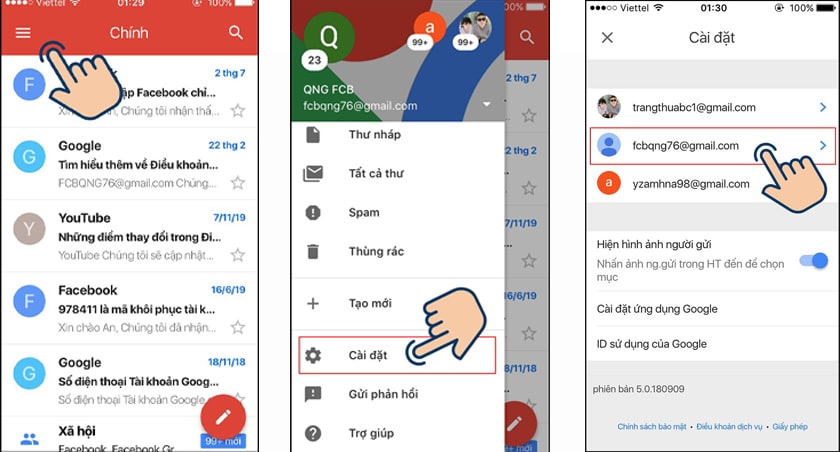
- Bước 4: Ấn chọn tại mục Quản lý tài khoản Google của bạn.
- Bước 5: Tại phần giao diện Tài khoản Google, hãy chọn mục Thông tin cá nhân và bảo mật.
- Bước 6: Chọn tiếp mục Tên.
- Bước 7: Nhập họ tên của bạn muốn thay đổi sau đó ấn chọn Lưu.
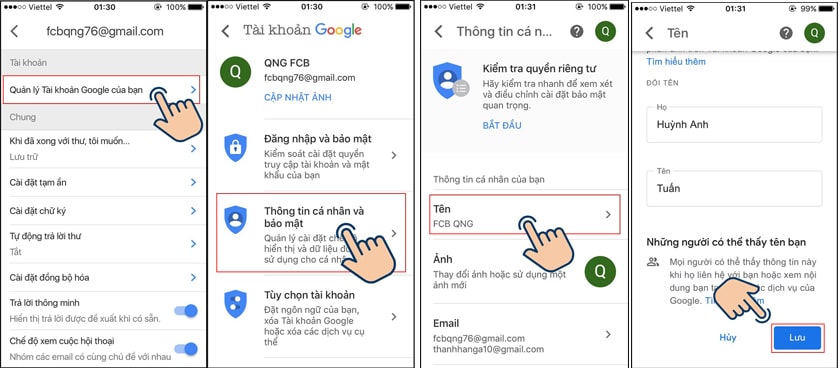
Cách thay đổi tên Gmail trên máy tính nhanh chóng
Ngoài việc sử dụng ứng dụng trên điện thoại thì bạn cũng có thể dễ dàng thay đổi tên Gmail trên máy tính một cách nhanh chóng và đơn giản. Dưới đây là chi tiết các bước thực hiện để bạn thực hiện trực tiếp trên máy tính của mình.
- Bước 1: Đăng nhập vào Gmail trên máy tính ở một trình duyệt bất kỳ. Sau đó ấn lựa chọn biểu tượng Cài đặt.
- Bước 2: Chọn vào phần Xem tất cả tùy chọn Cài đặt.
- Bước 3: Tại thanh công cụ bạn hãy ấn chọn Tài khoản và Nhập.
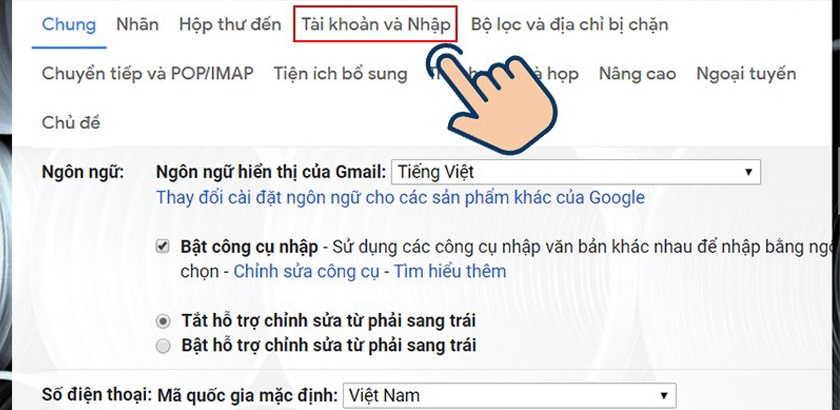
- Bước 4: Ở mục Gửi thư bằng địa chỉ ở trên màn hình bạn hãy chọn vào Chỉnh sửa thông tin.
- Bước 5: Cuối cùng hãy nhập vào tên mà bạn muốn đổi và tiếp đó chọn Lưu thay đổi để hoàn tất.
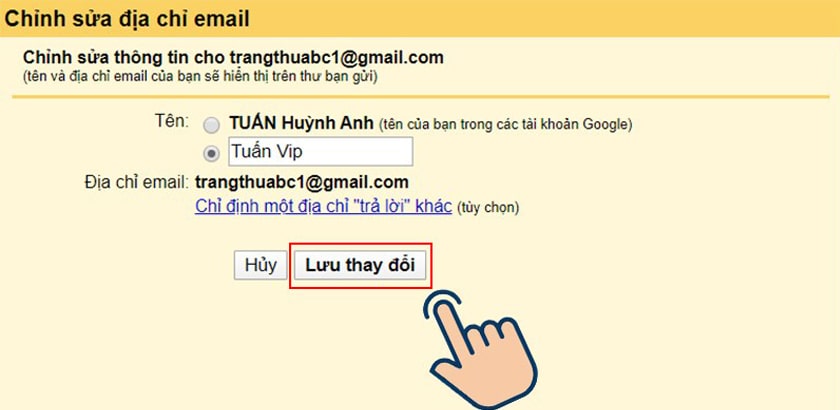
Trong một vài trường hợp bạn không thể thay đổi được tùy chọn đổi tên trên Gmail có thể là do:
- Bạn đã đổi tên quá nhiều lần trong một thời gian ngắn.
- Bạn đang sử dụng tài khoản G-Suite và quản trị viên của nhóm không cho phép bạn được thay đổi tên.
Trên đây là đầy đủ cách thay đổi tên Gmail trên điện thoại, máy tính đơn giản nhất dành cho bạn. Hi vọng chúng sẽ mang lại cho bạn thông tin hữu ích để có thể đổi tên phù hợp với nhu cầu sử dụng của mình.






